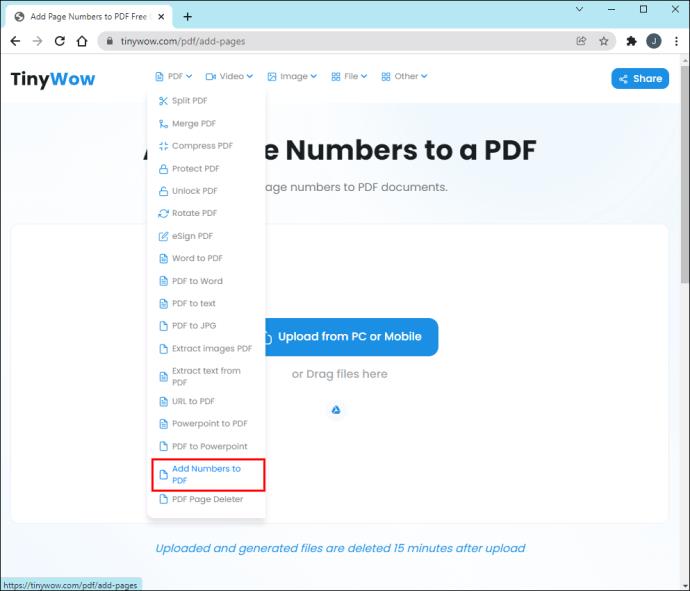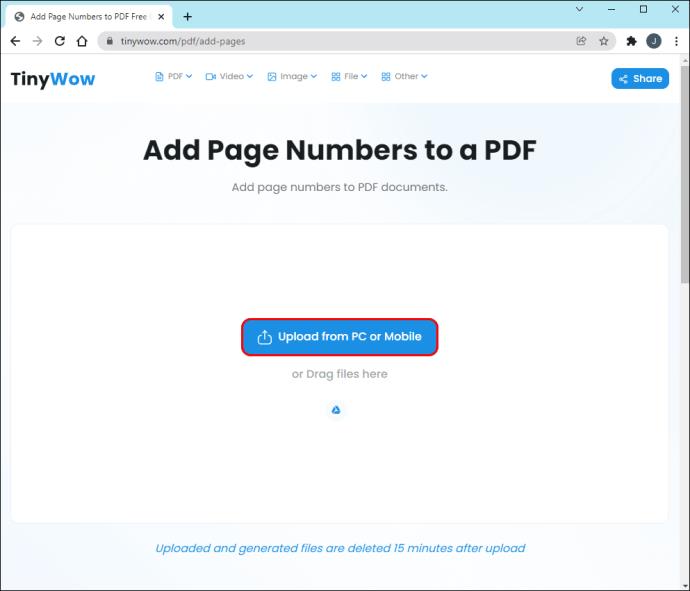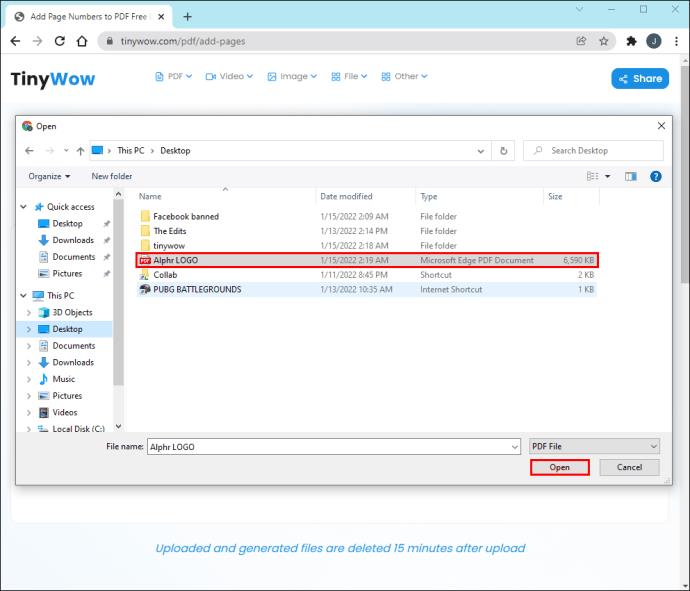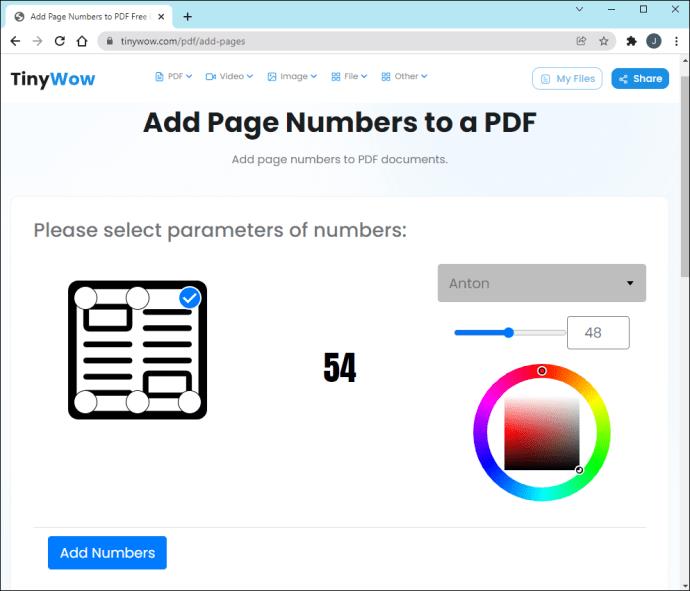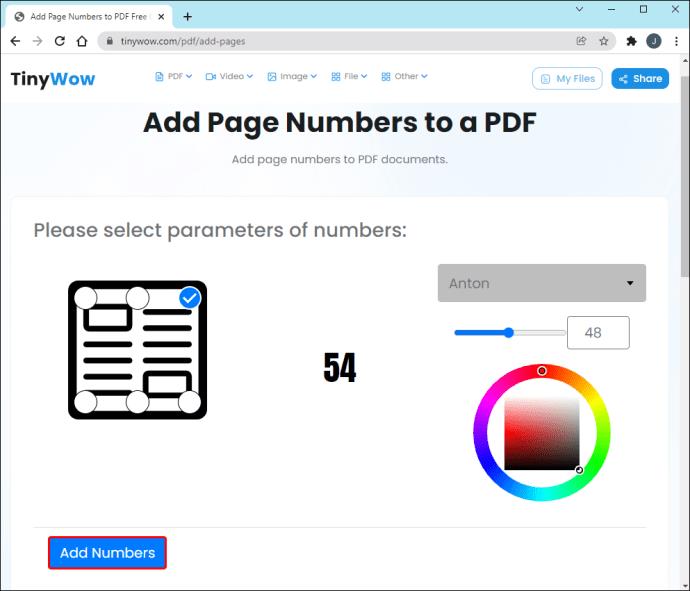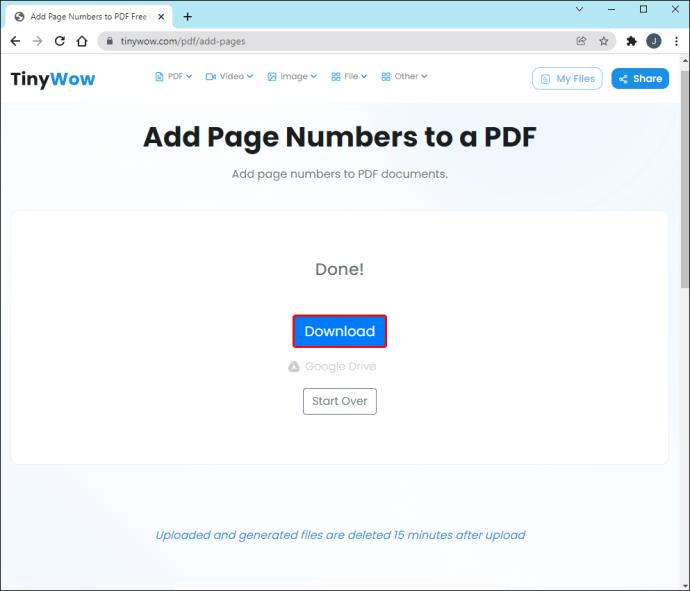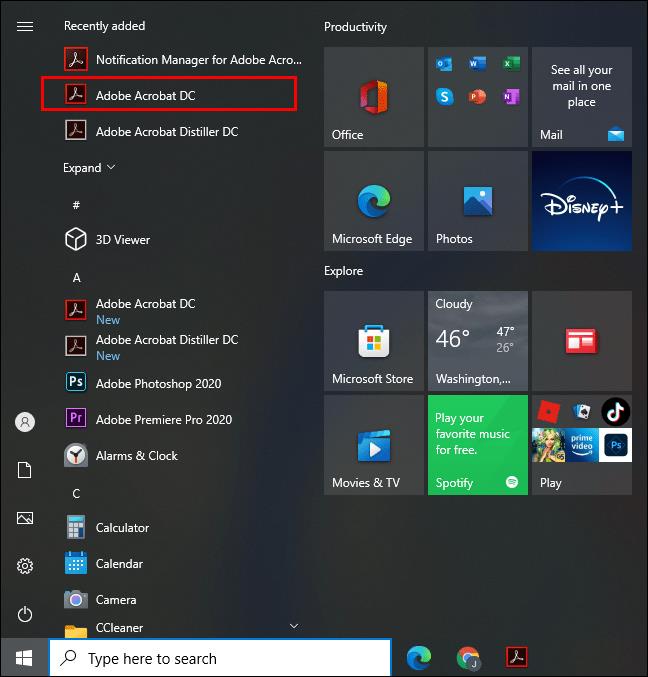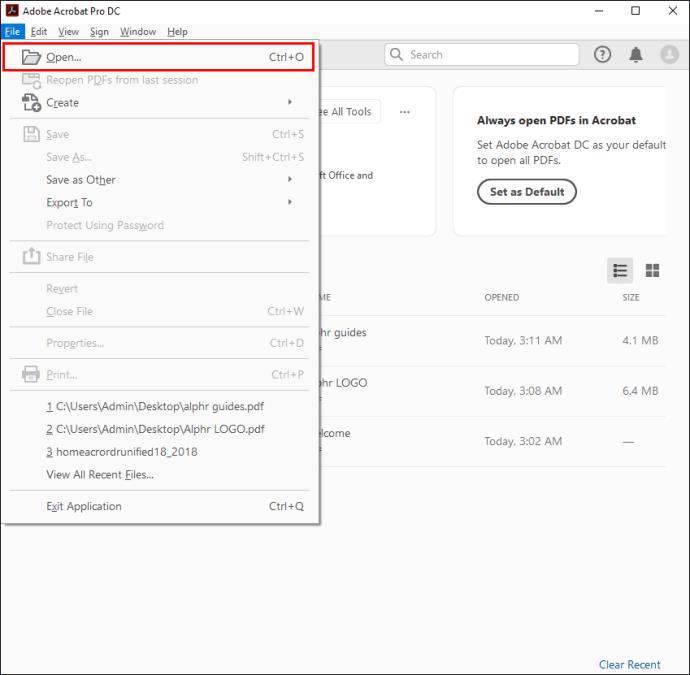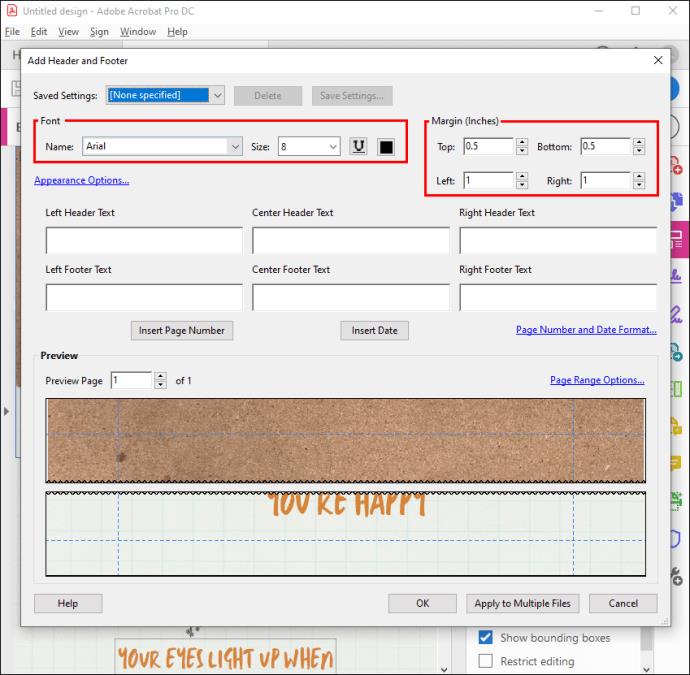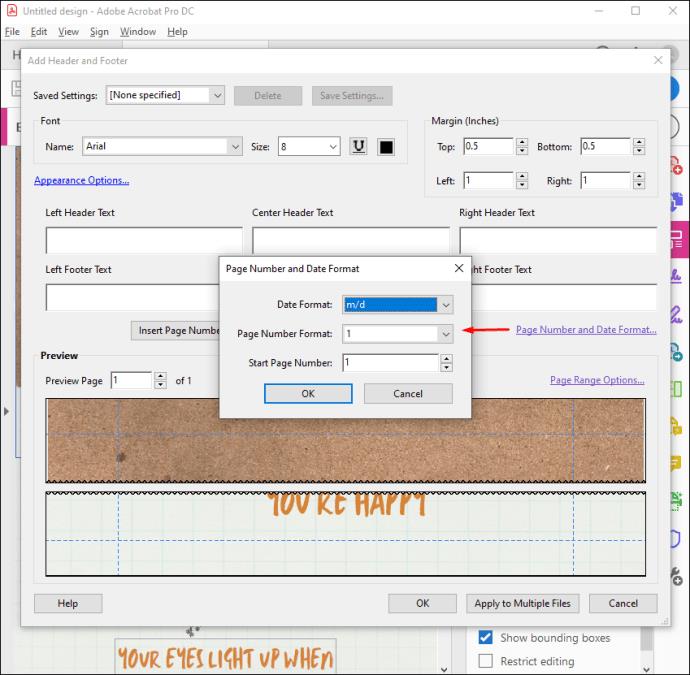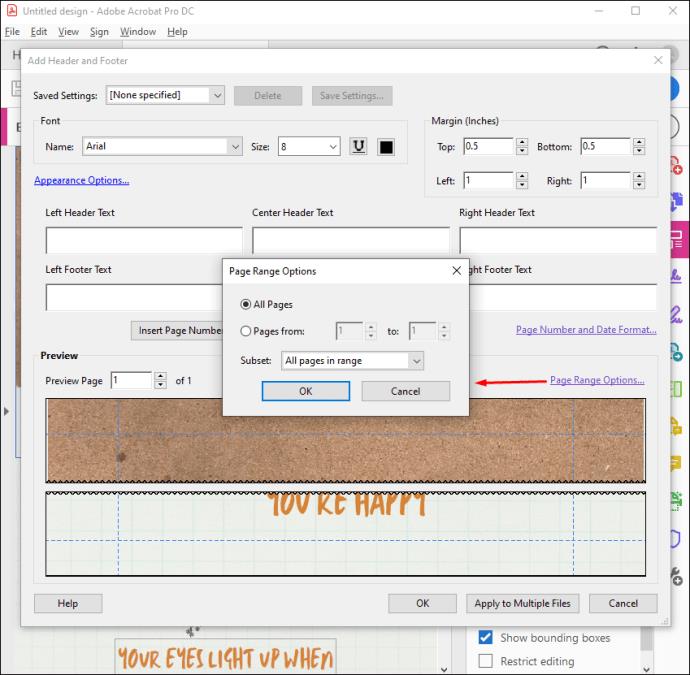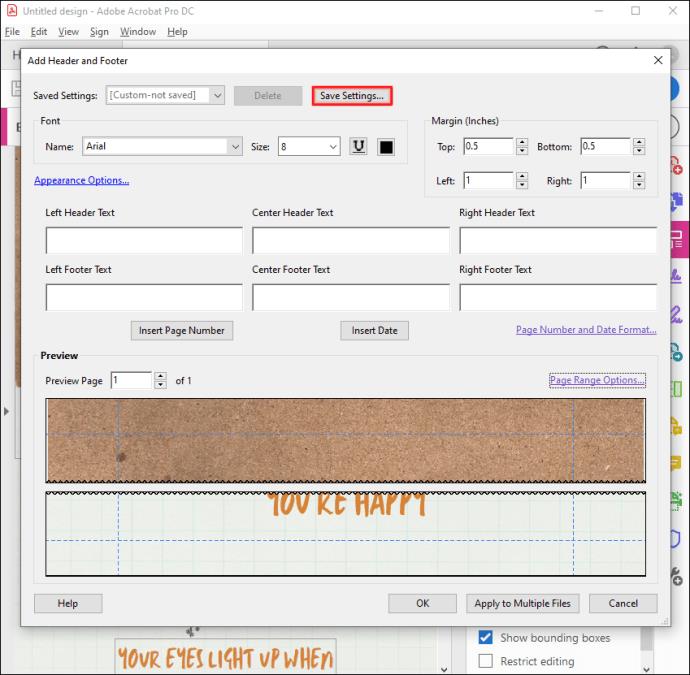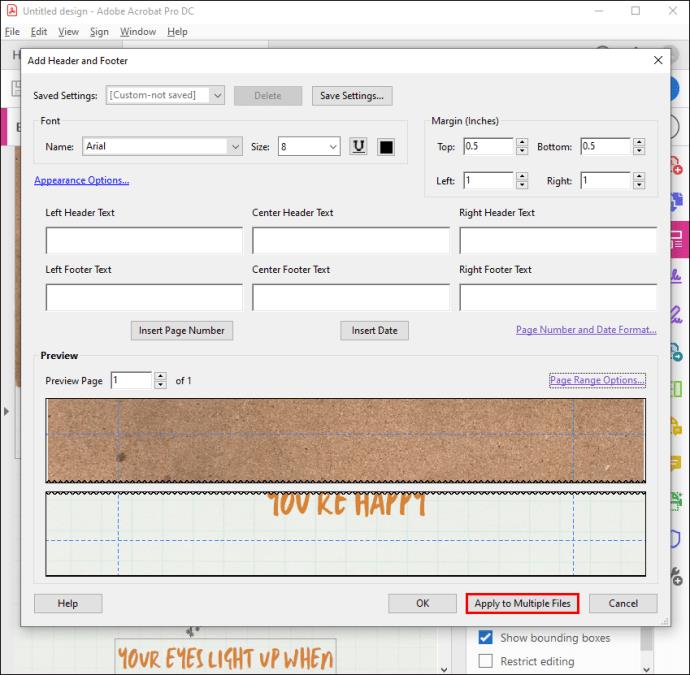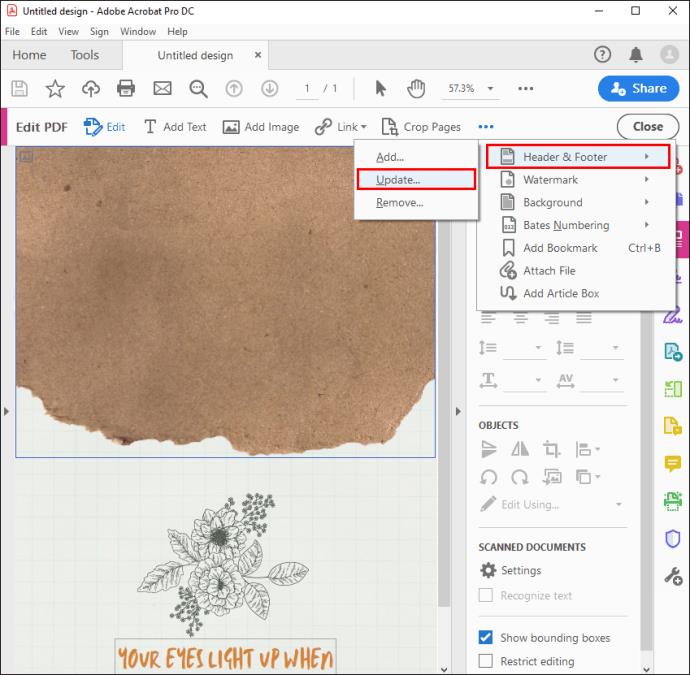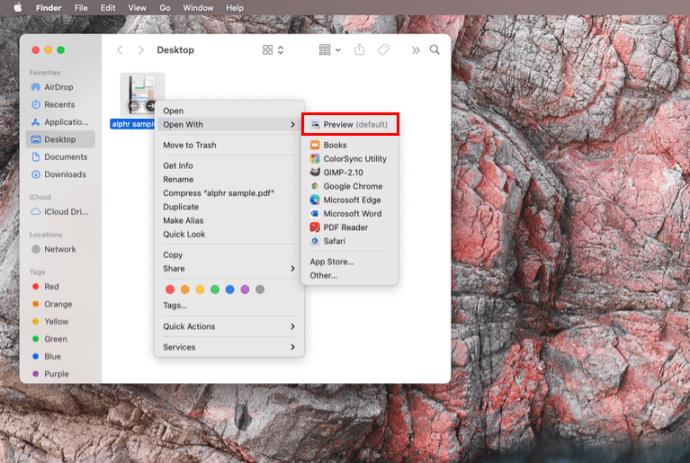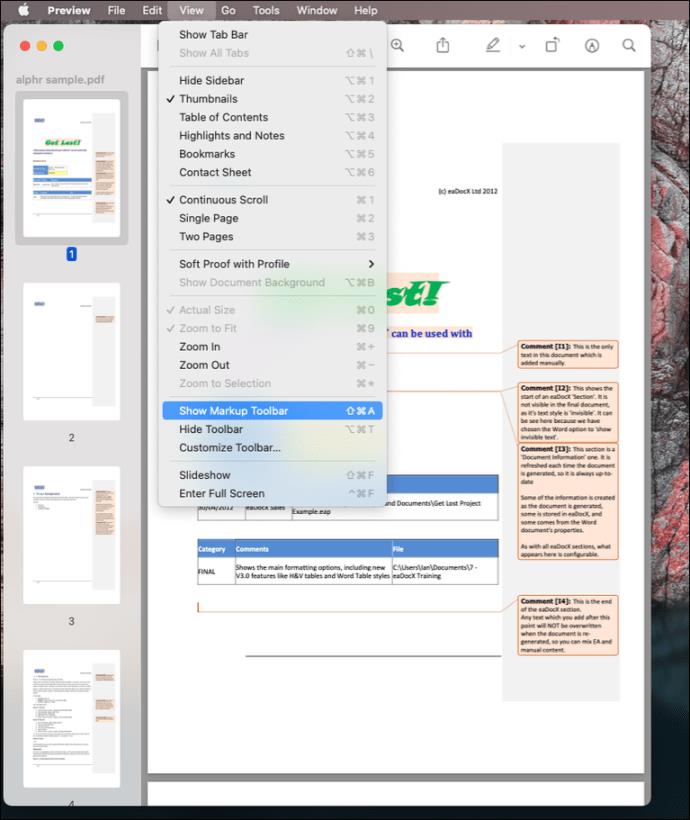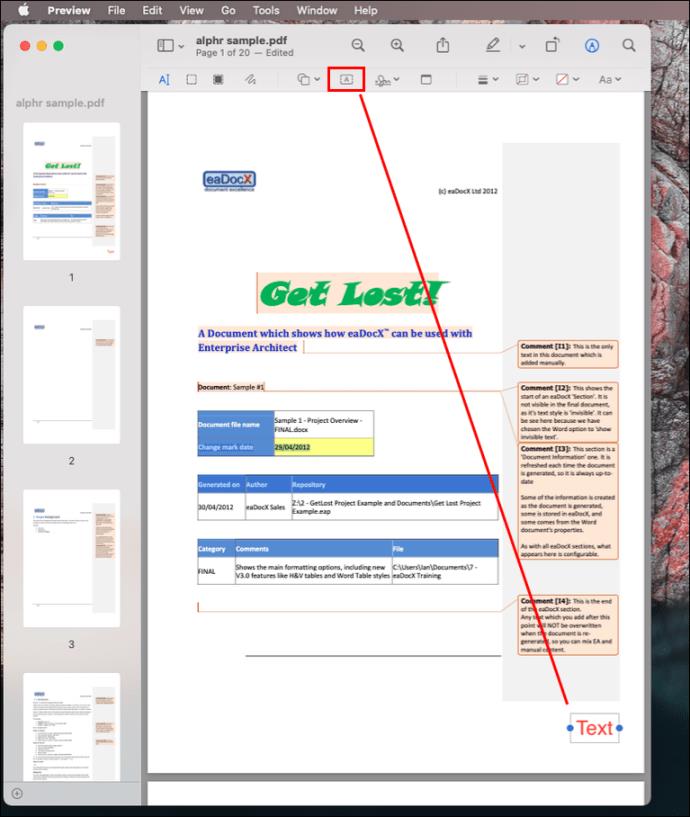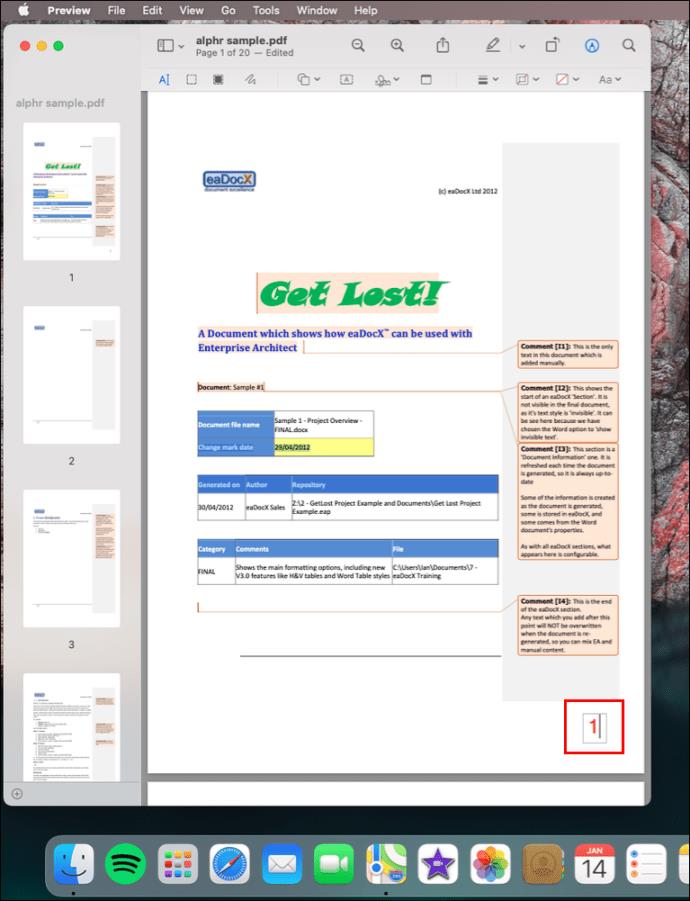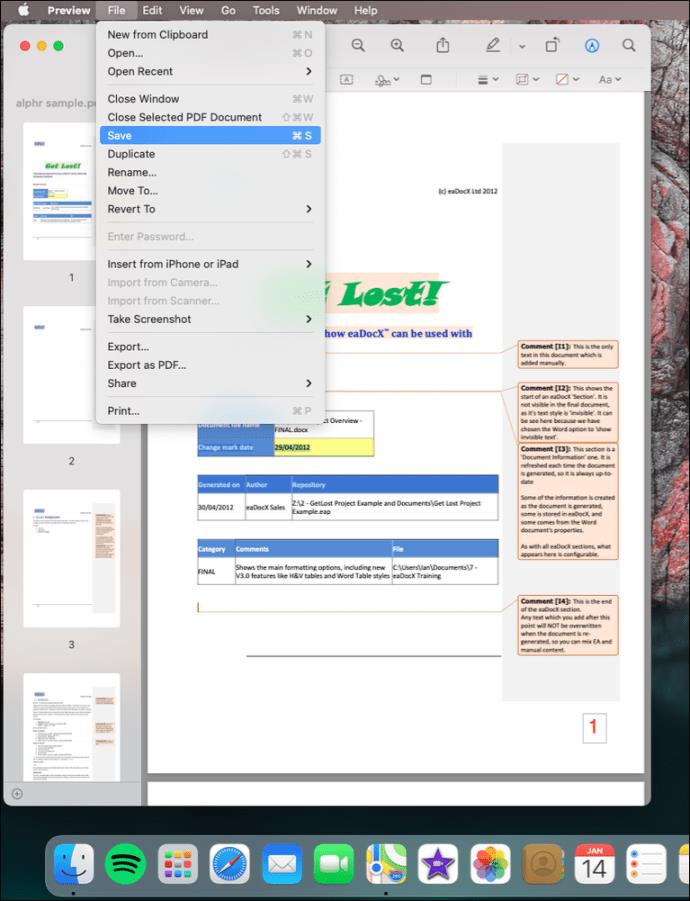Tidak ada cara yang lebih baik untuk mengatur PDF selain mencapnya dengan nomor halaman. Melakukan hal itu mempermudah navigasi melalui dokumen, dan Anda menghabiskan lebih sedikit waktu untuk menemukan informasi yang diperlukan. Tetapi bagaimana Anda bisa menambahkan nomor halaman ke PDF, karena tidak dapat dimodifikasi?

Jika pertanyaan ini beresonansi dengan Anda, Anda telah datang ke tempat yang tepat. Artikel ini menjelaskan cara menambahkan nomor halaman ke PDF menggunakan Windows, Mac, Adobe Acrobat, dan Foxit. Selain itu, Anda akan menemukan alat daring yang dapat digunakan secara gratis di peramban apa pun.
Cara Menambahkan Nomor Halaman ke PDF di Windows
Format file PDF tidak mencantumkan nomor halaman sebagai konsep spesifik. Sebagai gantinya, Anda dapat menambahkannya sebagai bagian dari header atau footer ke dokumen yang sudah ada. Untuk menambahkan nomor halaman ke dokumen PDF di Windows, Anda dapat menggunakan dua metode:
- Alat online (yaitu TinyWow)
- Perangkat lunak pra-instal (Adobe Acrobat, Foxit)
Alat Daring
Alat online adalah cara tercepat untuk menambahkan nomor halaman ke file PDF dengan mudah, apa pun perangkat Anda. Di bawah ini, kami mencantumkan instruksi untuk alat online favorit kami
TinyWow
Untuk menambahkan nomor halaman pada dokumen PDF di I Love PDF, ikuti langkah-langkah berikut:
- Buka situs web TinyWow dan arahkan ke alat mereka untuk menambahkan nomor halaman ke pdf
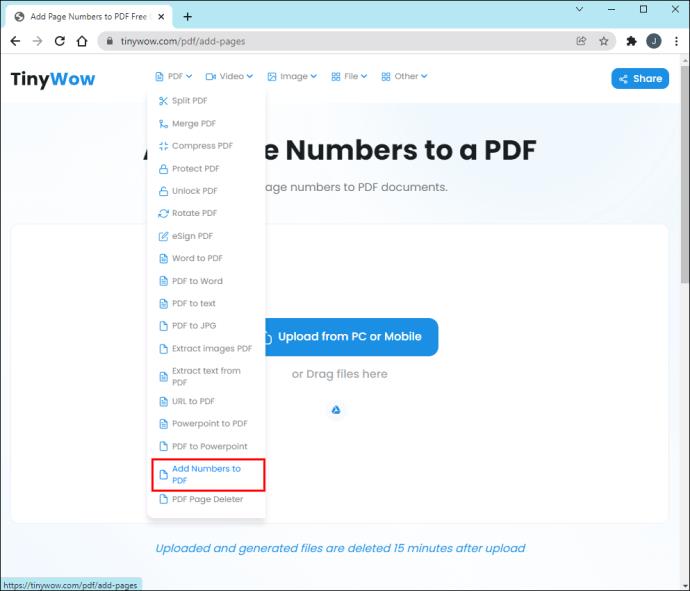
- Klik "Unggah dari PC atau Seluler."
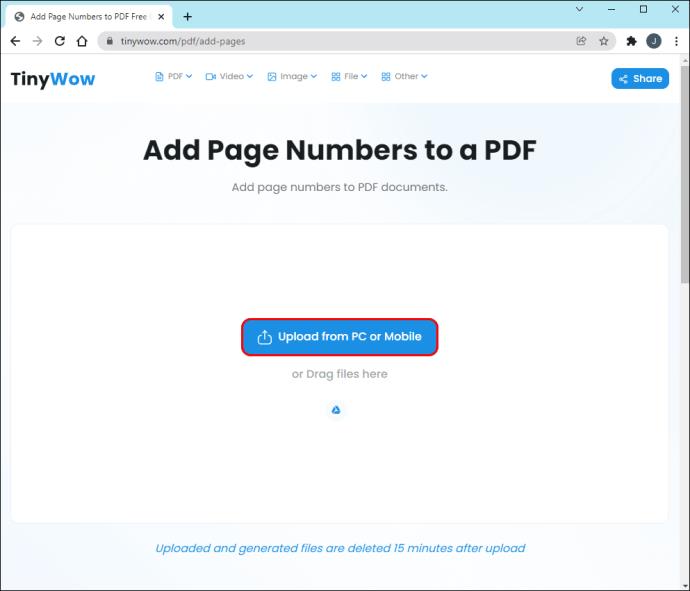
- Pilih file PDF dari komputer Anda dan tekan "Buka."
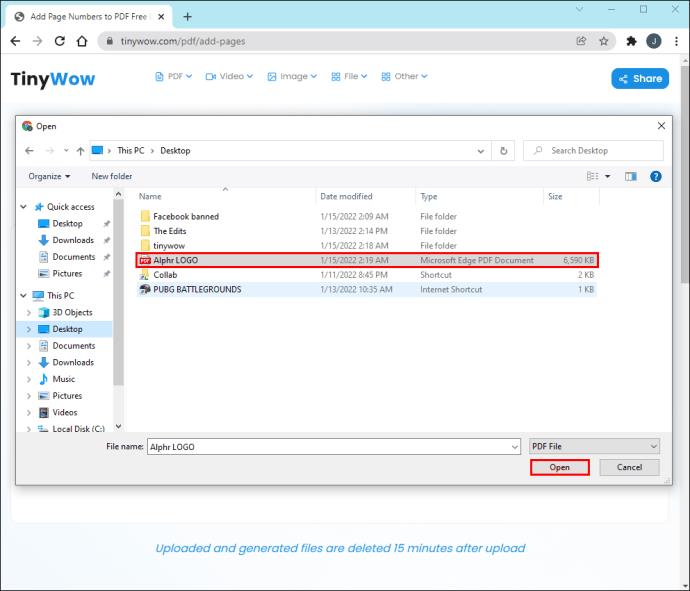
- Dari menu "Tambahkan Nomor Halaman ke PDF", atur "Parameter angka", "Font", dan pengaturan lainnya sesuai kebutuhan Anda.
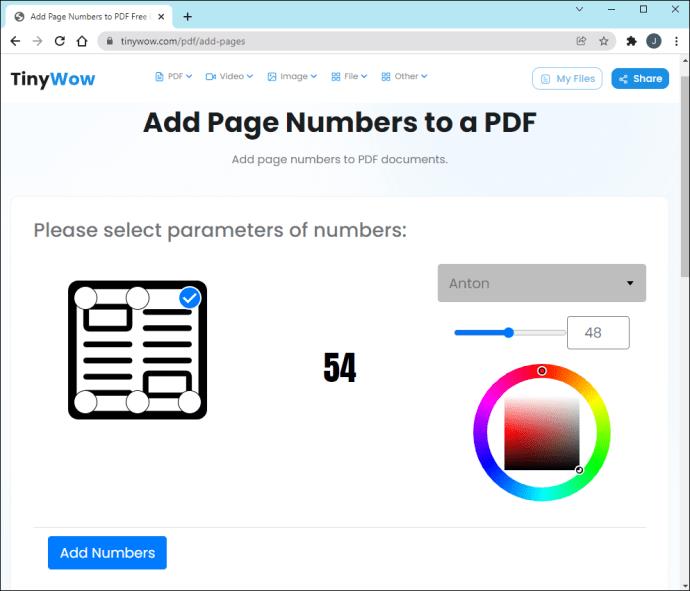
- Klik "Tambahkan Nomor".
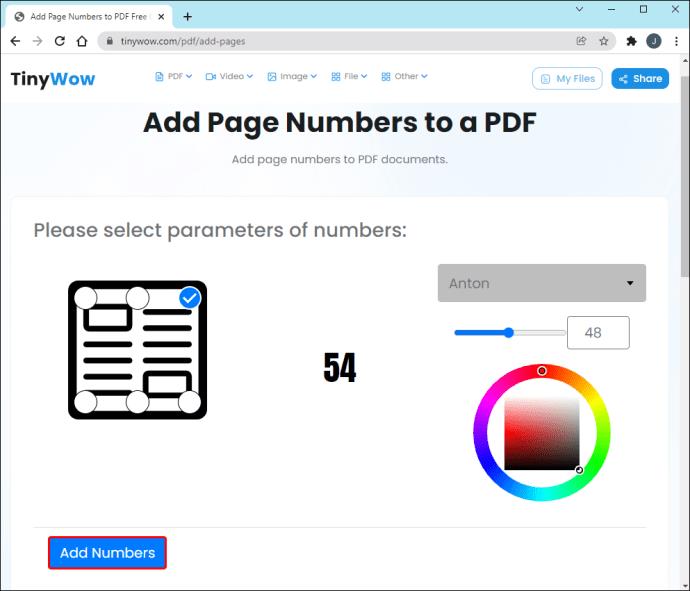
- Pilih "Unduh" untuk menyimpan ke file di komputer Anda.
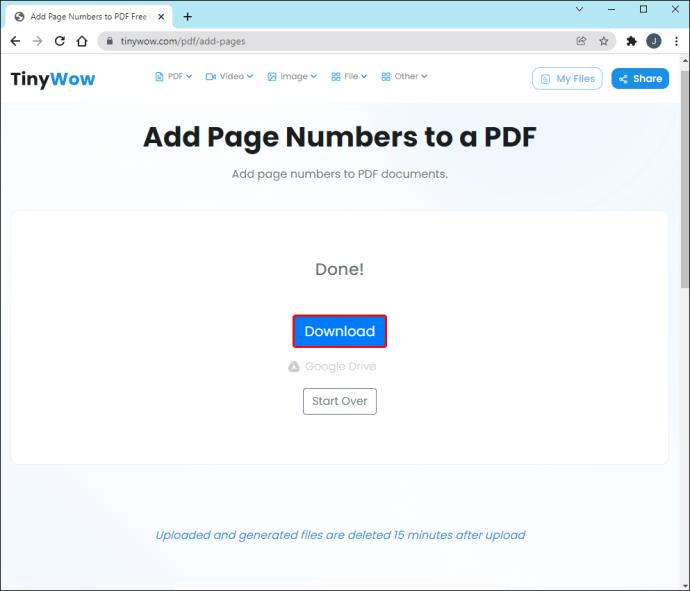
Anda juga dapat menggunakan program unduhan bernama Adobe Acrobat untuk mengedit berkas PDF. Anda akan menemukan petunjuk mendetail tentang menambahkan nomor halaman dengan Acrobat di bagian di bawah ini.
Cara Menambahkan Nomor Halaman ke PDF di Adobe Acrobat
Adobe Acrobat adalah aplikasi paling populer untuk melihat dan mengedit file PDF. Untuk menambahkan nomor halaman, Anda perlu melakukan beberapa penyesuaian. Pertama, Anda harus menambahkan header atau footer. Anda dapat melakukannya dengan mengikuti langkah-langkah di bawah ini:
- Luncurkan Adobe Acrobat di komputer Anda.
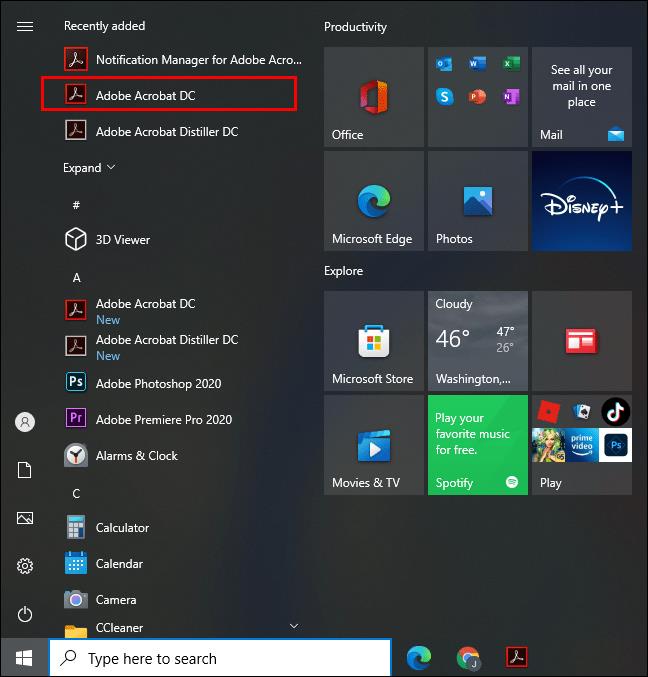
- Buka file PDF yang ingin Anda ubah.
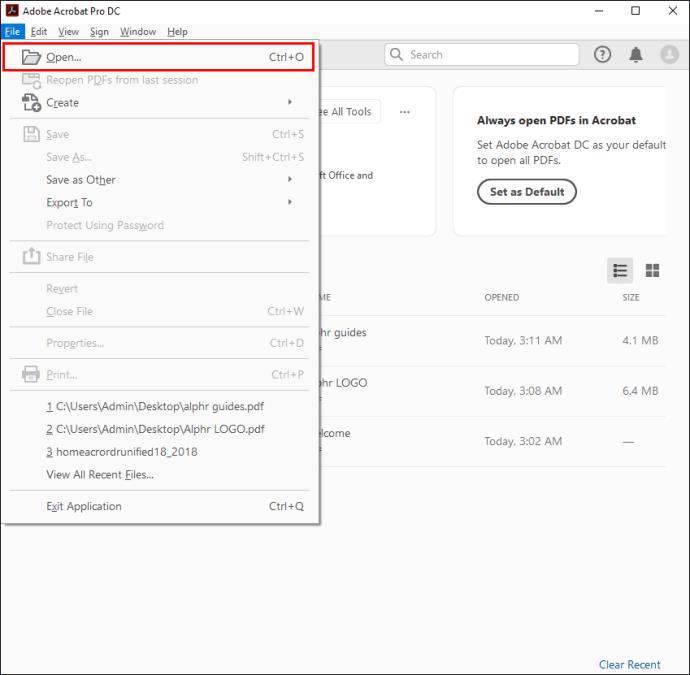
- Buka "Alat", lalu "Edit PDF". Anda akan melihat perangkat yang sesuai di toolbar sekunder.

- Pilih “Header and Footer,” lalu “Add” dari toolbar sekunder.

- (Opsional) Sesuaikan font dan margin.
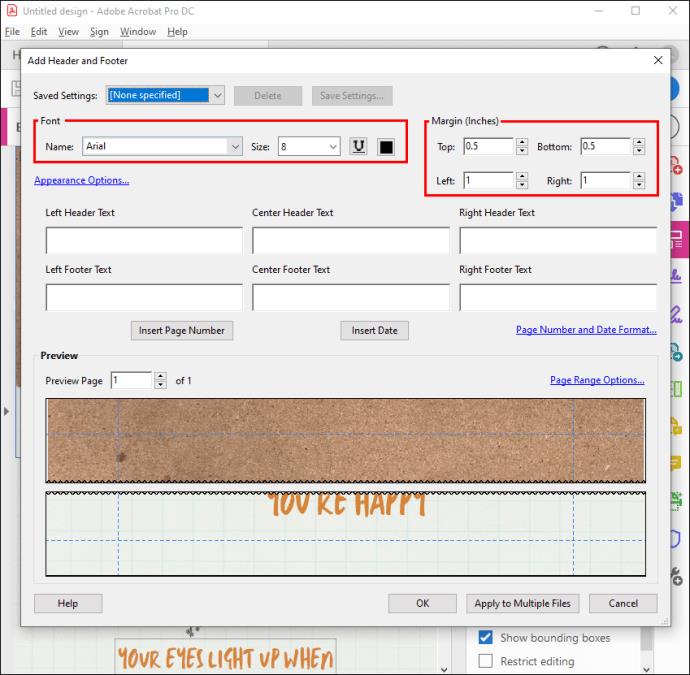
Sekarang Anda telah menambahkan header atau footer, lanjutkan dengan langkah-langkah di bawah ini:
- Klik pada kotak header atau footer.

- Klik "Nomor Halaman dan Format Tanggal" untuk men-tweak format entri otomatis.
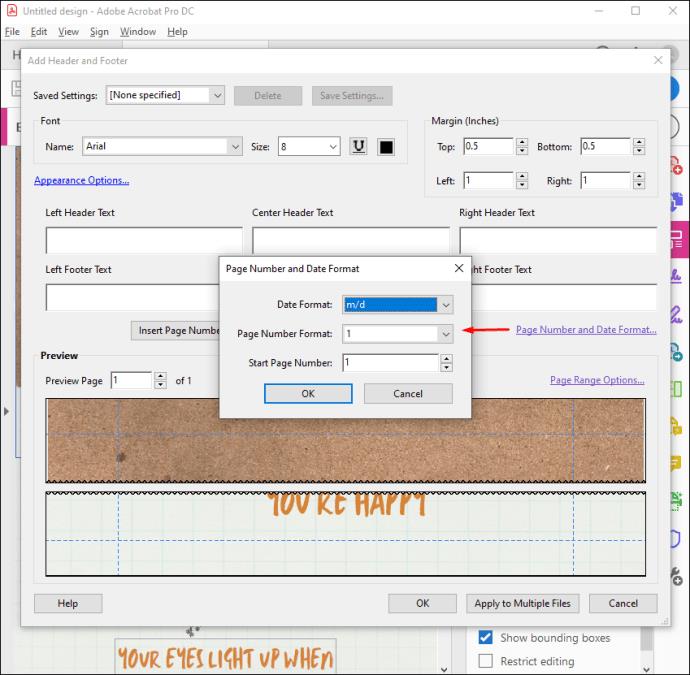
- Buka "Opsi Rentang Halaman" untuk menentukan halaman mana yang Anda inginkan untuk menampilkan header dan footer.
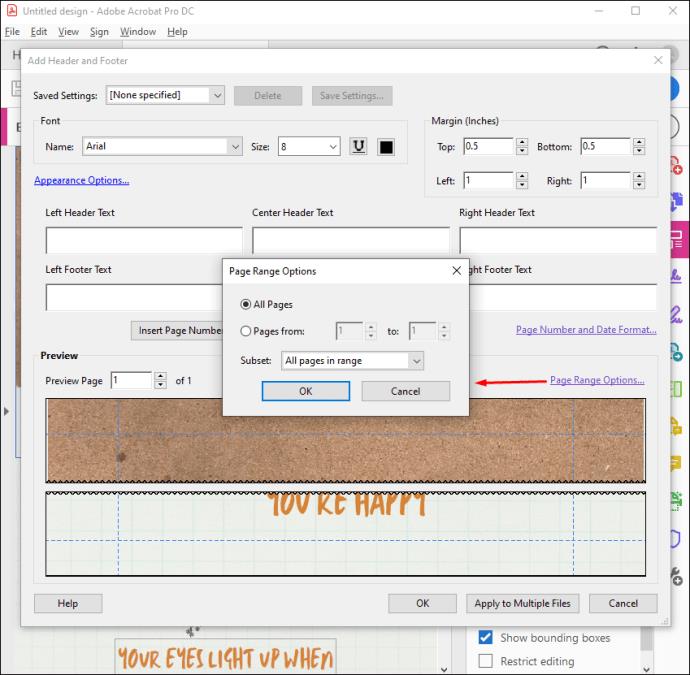
- Tambahkan rentang halaman, lalu pilih "Subset" jika diperlukan.
- Gunakan area "Pratinjau" untuk memeriksa hasilnya.
- (Opsional) Klik "Simpan Pengaturan" untuk menyimpan pengaturan header dan footer untuk penggunaan di masa mendatang.
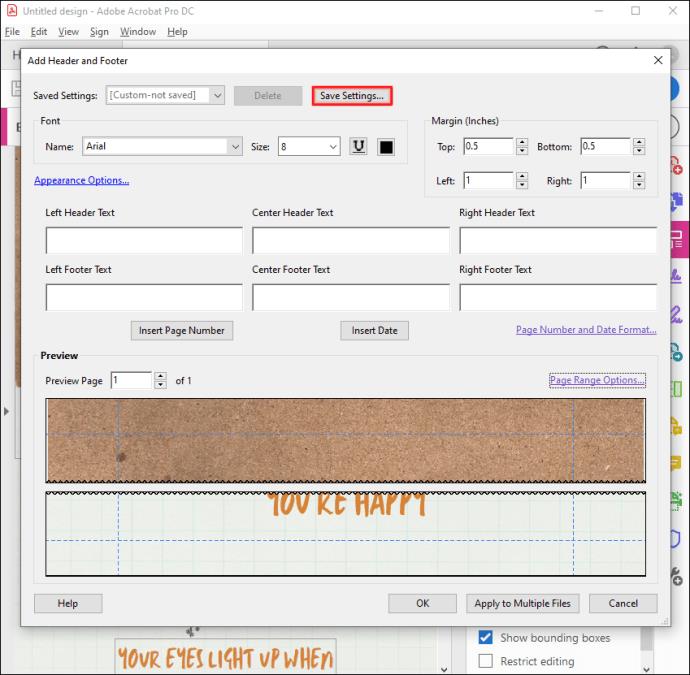
- (Opsional) Terapkan pengaturan ke beberapa PDF dengan mengklik "Terapkan ke Banyak File". Buka "Tambahkan File", lalu "Tambahkan File" atau "Tambahkan File Terbuka", dan pilih file yang Anda inginkan.
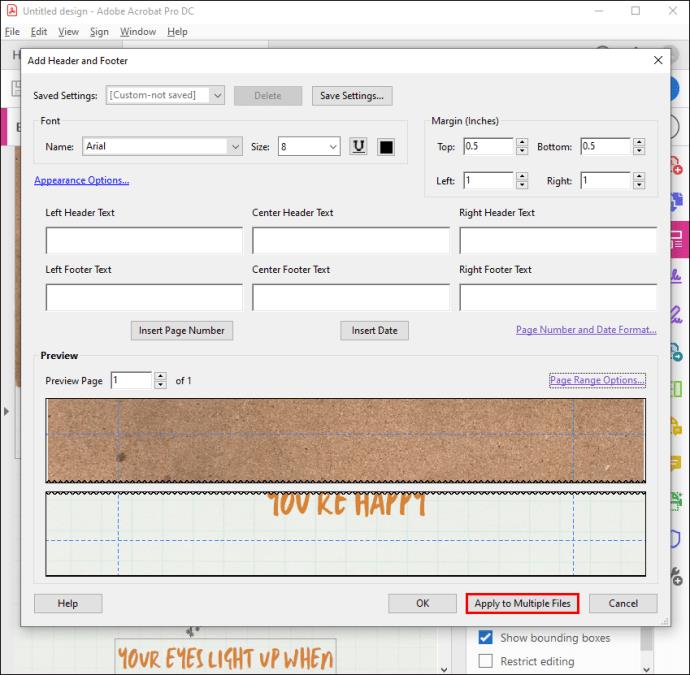
Jika Anda ingin mengubah nomor halaman yang baru ditambahkan, ikuti langkah-langkah di bawah ini:
- Buka file PDF yang ingin Anda edit.
- Arahkan ke "Alat", lalu "Edit PDF".

- Buka "Header dan Footer", lalu "Perbarui".
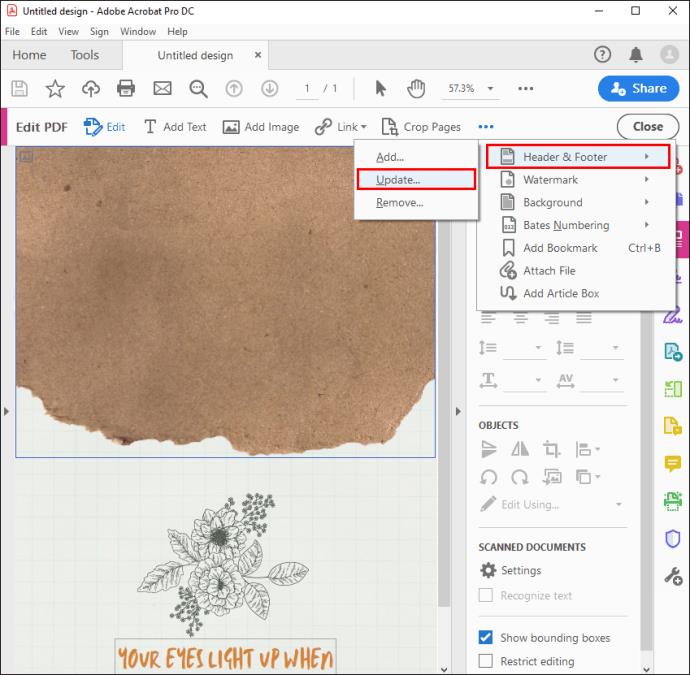
- Sesuaikan pengaturan sesuka Anda.
Anda sekarang memegang kendali penuh untuk menambahkan dan mengutak-atik nomor halaman ke dokumen PDF Anda di Adobe Acrobat.
Cara Menambahkan Nomor Halaman ke PDF di Pratinjau di Mac
Pratinjau adalah cara termudah untuk melihat dan melakukan pengeditan kecil pada dokumen PDF di Mac. Ini juga merupakan perangkat lunak default untuk melihat file PDF, jadi menemukannya seharusnya tidak menjadi masalah.
Inilah cara Anda dapat menggunakan Pratinjau untuk menambahkan nomor halaman ke PDF:
- Buka file PDF dari perangkat Mac Anda di Pratinjau.
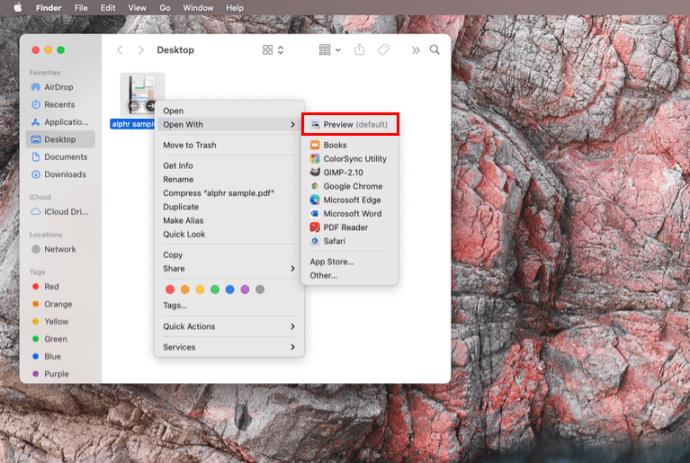
- Buka "Lihat" di kiri atas layar Anda, lalu aktifkan "Tampilkan Bilah Alat Markup" jika belum diaktifkan.
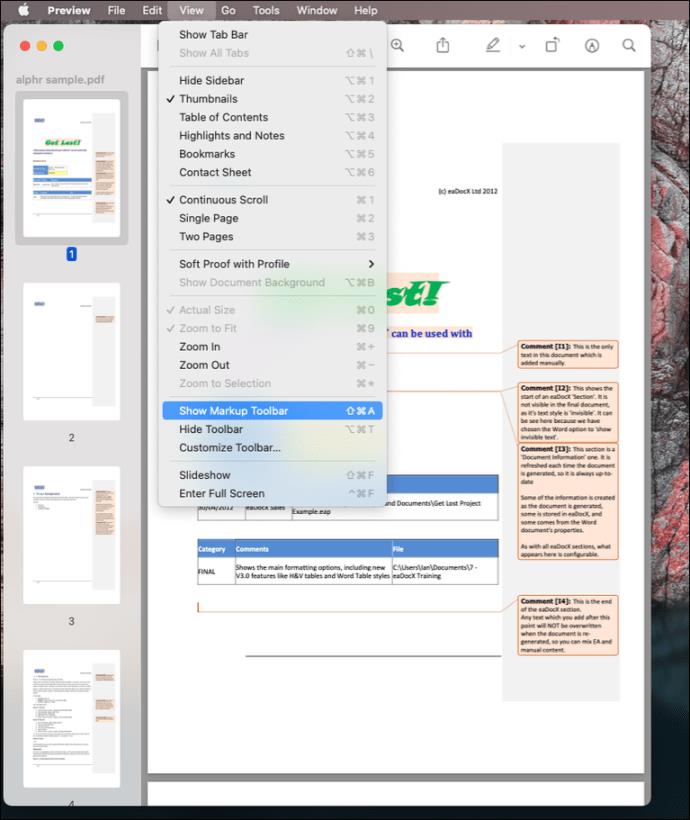
- Klik ikon "Teks" dan posisikan kotak teks di tempat yang menurut Anda nyaman untuk menambahkan nomor halaman.
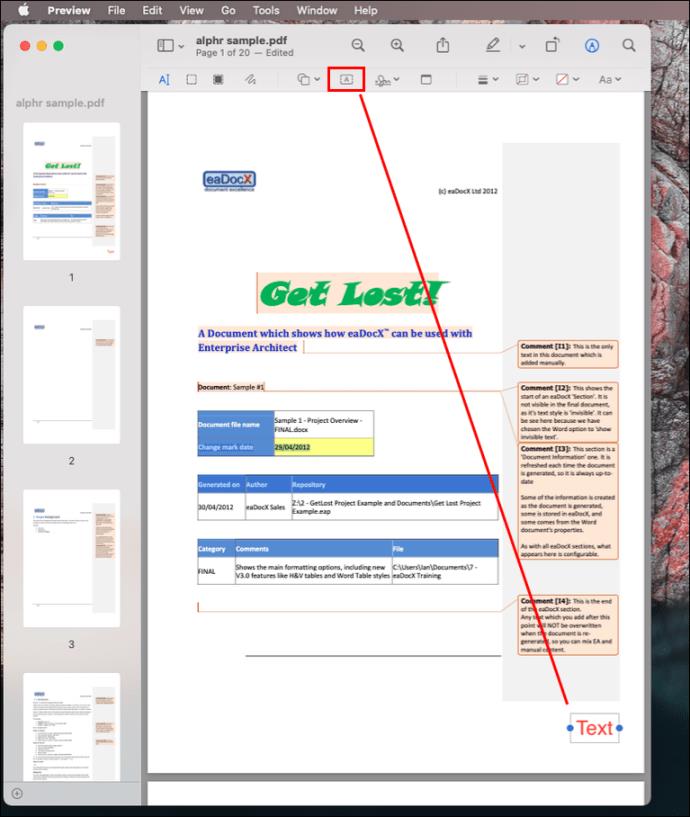
- Tambahkan nomor halaman di kotak teks.
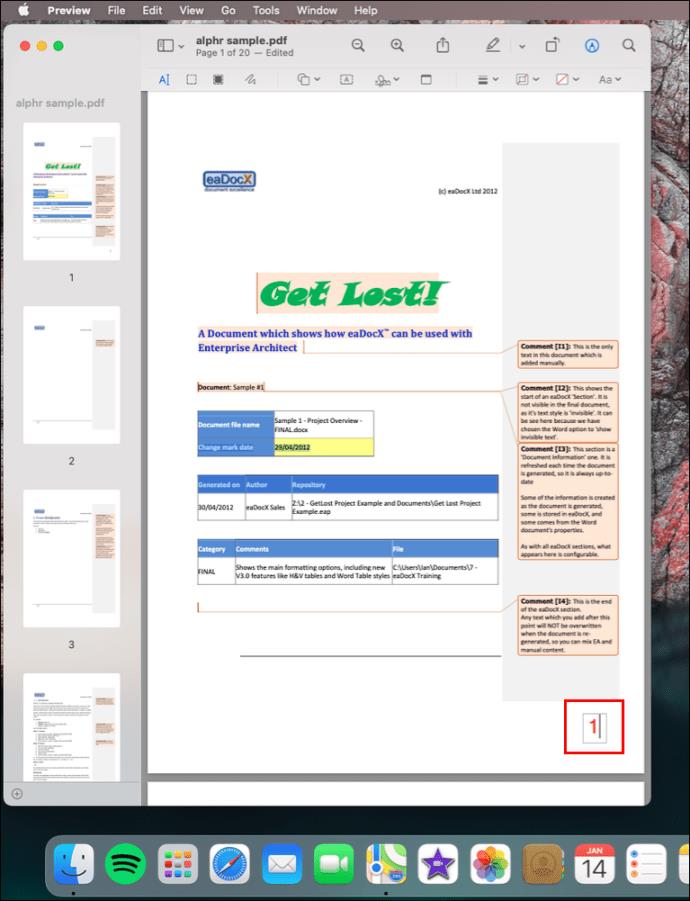
- Simpan file PDF.
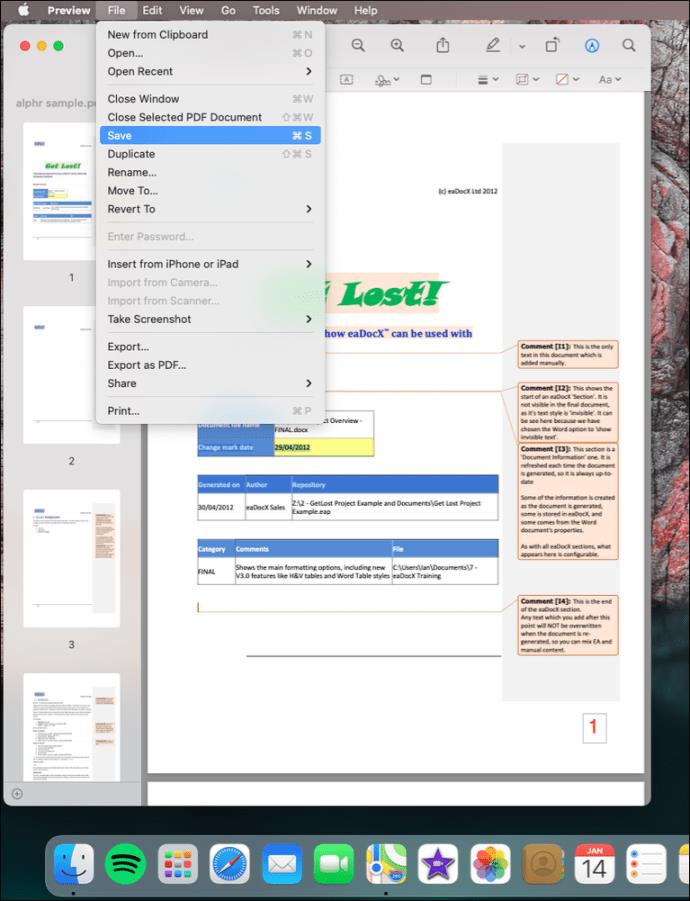
Metode ini sangat bagus untuk menambahkan nomor halaman file PDF ke beberapa dokumen PDF. Namun jika Anda harus menghitung puluhan halaman, Anda akan menghabiskan terlalu banyak waktu untuk mengedit setiap dokumen secara terpisah.
Menambahkan Nomor Halaman ke Dokumen PDF Dengan Mudah
Bekerja dengan banyak file PDF membuatnya mudah tersesat dalam hitungan. Trik sederhana untuk membantu mengatur file Anda adalah dengan menambahkan nomor halaman. Dengan semua perangkat lunak, menambahkan nomor halaman ke dokumen PDF melibatkan pembuatan header atau footer dan menambahkan nomor di dalamnya. Apakah Anda pengguna Windows atau Mac, Anda sekarang dapat menghiasi PDF Anda dengan nomor halaman sendiri.
Metode apa yang Anda gunakan untuk menambahkan nomor halaman ke PDF? Apakah Anda mengetahui sumber online lainnya untuk menambahkan nomor halaman ke dokumen PDF? Bagikan pengalaman Anda di komentar di bawah.